Betaalopties:
Verzendopties:
FSC® gecertificeerd:
Beoordeling door klanten:
8.8/10 - 1.632 beoordelingen
8.8/10 - 1.632 beoordelingen
This site is protected by reCAPTCHA and the Google
Privacy Policy and
Terms of Service apply.
HP printer installeren

Wij helpen u graag met het installeren van uw HP printer. Heeft u de HP printer, de benodigde cartridges of toners, papier, een laptop of computer en eventueel een printerkabel (USB-B) of netwerkkabel klaar liggen? Dan kunnen we aan de slag. HP levert vaak geen printerkabel mee, maar deze kan u bij ons uiteraard los bestellen.
HP printer voorbereiden voor installatie
De eerste stap is om uw printer uit de verpakking te halen. Het is hierbij belangrijk om al het verpakkingsmateriaal te verwijderen, ook het beschermingsmateriaal in de printer zelf. Twijfelt u of u alles heeft verwijderd? Raadpleeg dan de handleiding. Hierin staat aangegeven waar in de printer extra beschermingsmateriaal is aangebracht.Wanneer de printer geheel is uitgepakt, sluit u het netsnoer aan en verbindt u de printer eventueel met de USB-B kabel of de netwerkkabel. Mocht u draadloos kunnen en willen verbinden, is het niet nodig de printerkabel aan te sluiten. Vul nu de papierlade met papier en plaats de cartridges (inkjetprinter) of toners (laserprinter). Hoe u dit doet, leest u in dit artikel. Bij het aanzetten van uw HP printer zal het apparaat vragen om een taal te kiezen. U kan de gewenste taal selecteren via de instructies op het scherm van uw printer. Laat vervolgens de printer de opstartprocedure doorlopen, waaronder het afdrukken van de uitlijningspagina (indien van toepassing).
Hoe plaats ik cartridges of toners in mijn HP printer?
Open de klep waar de cartridges of toners onder zitten. Kijk goed of u de juiste hendels gebruikt voor het openen, zodat u de klep niet forceert. Bekijk welke kleur elke cartridge of toner bevat zodat u ze op de juiste plek in de printer kan plaatsen. Haal de cartridges of toners uit de verpakking en verwijder het eventuele beschermingsmateriaal.
- Cartridges: klik de inktcartridges in de juiste houder. Wanneer alle cartridges zijn geplaatst, sluit u de klep weer.
- Toners: houd met beide handen de toner horizontaal vast en schud hem voorzichtig heen en weer. Zo wordt het tonerpoeder gelijkmatig verdeeld. Let op dat u de drum onderaan de toner niet aanraakt om problemen met de afdrukkwaliteit te voorkomen. Plaats de toner in de lade en sluit vervolgens de klep.
Hoe verbind ik mijn HP printer met wifi?
Klik op het scherm van de printer op het symbool voor wifi. Ga vervolgens naar ‘instellingen’, kies voor de ‘Wizard draadloze installatie’ en vul uw wifi-wachtwoord in. Het verbinden met wifi zal ongeveer een minuut duren. Indien u liever op een ander moment uw printer met wifi verbindt, is het ook mogelijk om dit later te doen met behulp van de gedownloade printersoftware.
Hoe verbind ik mijn HP printer met een printerkabel?
Steek de USB-B kabel in uw computer en in de printer. Als u een Apple besturingssysteem gebruikt, kan u dit direct verbinden. Heeft u een Windows apparaat? Wacht dan met aansluiten tot na het downloaden van de benodigde software. Vaak worden HP printers geleverd zonder printerkabel, maar hiervoor kan u uiteraard bij 123inkt.be terecht.
Hoe kan ik een HP printer installeren?
Ga naar www.123.hp.com en selecteer het juiste printertype. Deze vindt u op de printer zelf, op de doos waar de printer in zat en op de voorkant van de bijgeleverde handleiding. Download vervolgens het HP EasyStart-bestand. Kies bij het openen van het bestand voor de optie ‘Volledige software en stuurprogramma’s’ of ‘Basisstuurprogramma’s’, afhankelijk van welk pakket u wil installeren.
Hoe verbind ik mijn HP printer met mijn telefoon?
Printen vanaf uw mobiele telefoon of tablet doet u met behulp van de HP Smart app, die u kan downloaden in de Google Play Store of de Apple App Store. Om vanaf uw smartphone of tablet te printen, hoeft u alleen verbonden te zijn met het wifi-netwerk waarmee uw printer ook is verbonden. De app zorgt ervoor dat uw HP printer gevonden wordt door uw device, zodat u ook vanaf deze apparaten printopdrachten kan verzenden.
Aan de slag met uw HP printer
Heeft u het volledige installatieproces doorlopen? Dan bent u klaar om uw eerste document te printen. Indien de printer niet in de bestemmingslijst staat, kiest u voor de optie ‘printer toevoegen’ (Word) of ‘meer weergeven’ (Google Chrome). Voeg vervolgens de printer toe aan de bestemmingslijst, zodat u uw nieuwe HP printer in gebruik kan nemen.U weet nu hoe u een HP printer installeert en kan beginnen met printen. Heeft u nog vragen of wil u persoonlijk advies? Neem dan contact op met de klantendienst. Onze printerexperts staan dagelijks voor u klaar om u verder te helpen!
| 123inkt kopieerpapier 1 pak van 500 vellen A4 - 80 g/m² | ||
|
|
||
| Morgen in huis | ||
|
€ 7,25
€ 5,99 excl. 21% btw
|
Direct leverbaar
|
|
















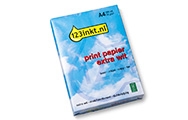
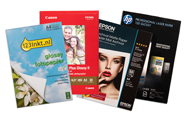
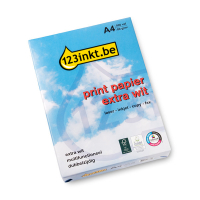



.jpg)


